我感覺我的 OLED 顯示器有影像殘留的情形
為了提升服務滿意度,誠摯的邀請您在看完本則常見問答後,可以在文章下方給予我們滿意度鼓勵,以期日後提供更優質的服務,謝謝。
-找不到您需要的功能嗎?或是需要專業技術支援!請點擊視窗右下方客服圖像立即啟動 24 小時線上文字客服~
如果您在使用 Samsung OLED 顯示器時遇到烙印或影像殘留的問題,請參考以下說明。
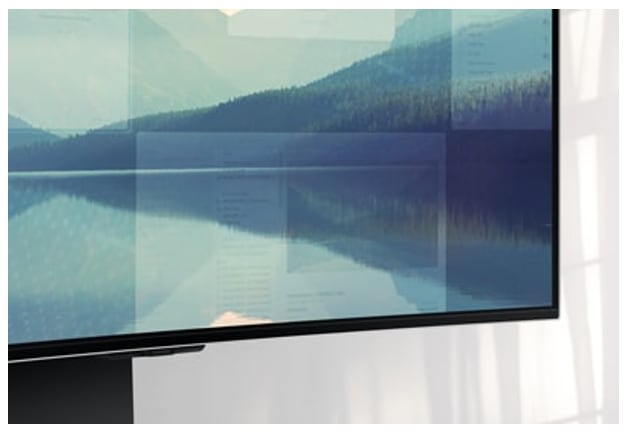
烙印(或殘影) 是指螢幕上留下的可見痕跡,
這通常是由於固定的影像長時間停留在同一畫面所導致的,並且在 OLED 顯示器上較為常見。
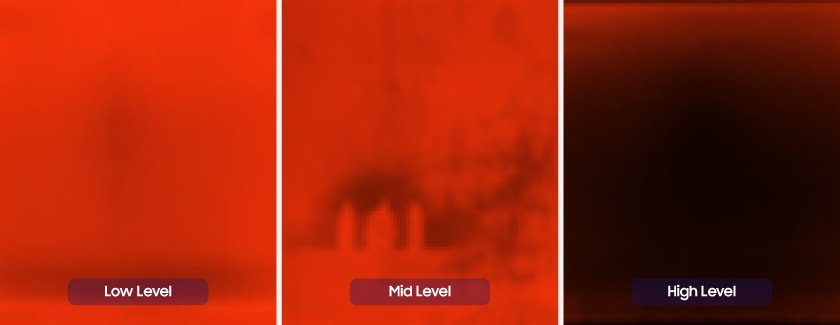
當螢幕出現殘影時,您可以使用 像素更新(Pixel Refresh) 功能來刷新螢幕,
此功能通過調整像素來提供更清晰的畫面。請依照以下步驟操作 像素更新(Pixel Refresh):
- 在 像素更新(Pixel Refresh) 進行期間,可能無法使用某些功能,如預約、錄影和語音辨識。
避免長時間將相同的影像停留在同一個畫面
尤其是在大多數遊戲中,遊戲介面可能會是固定的。
如果這些畫面長時間停留,或者長時間玩遊戲,就有可能出現烙印現象。
開啟螢幕優化功能
您的 Samsung OLED 顯示器提供此功能,可檢測螢幕狀態並防止影像殘留,可在關閉顯示器或觀看累積時間超過 4 小時後自動開啟。
螢幕優化需要約 10 分鐘才能完成,開啟電源後會透過彈出窗口提示完成,累計觀看時間將重置。
如果在關閉顯示器時拔掉電源線,螢幕優化功能將中斷。
當重新啟動後,會根據顯示器累積使用時間有所不同,使用遙控器關閉電源後,若累積使用時間達 4 小時或以上,螢幕優化將啟動。
顯示器累計使用 4 小時或更長時間後,要求使用遙控器關閉電源。


顯示器累計使用 12 小時或更長時間後,啟動螢幕優化。


開啟 像素偏移(Pixel Shift) 功能
像素偏移(Pixel Shift) 功能定期刷新像素,以防止螢幕烙印問題。
- 對於 Y24 型號,「像素偏移」已從選單中移除。(預設執行)
若有任何需要協助之處,您可以諮詢 24小時線上文字客服 / 客服信箱,我們的專業團隊將隨時為您提供服務。
謝謝您的意見與回饋
請回答所有問題。